Bekijk in deze handleiding hoe u Node . installeert en gebruikt.js op Ubuntu 20.04.
Knooppunt.js op Ubuntu
Knooppunt.js is behoorlijk populair voor het schalen van backend-functionaliteiten. In het geval van Ubuntu zijn er meerdere bronnen om Node te pakken.js. Verschillende methoden zullen verschillende versies van Node . installeren.js. U kunt ook handmatig selecteren voor welke u gaat.
Gebruik de methode die het beste bij u past.
Knooppunt installeren.js van Ubuntu-opslagplaatsen
Dit is de standaardmethode voor het installeren van Node.js op Ubuntu. Voor de meeste gebruikers is dit meer dan genoeg. Het enige nadeel is dat je misschien niet de nieuwste versie van Node krijgt.js.
De installatie is supereenvoudig. Werk de APT-cache bij en installeer Node.js samen met npm (Node Package Manager).
$ sudo apt update && sudo apt install nodejs npm -y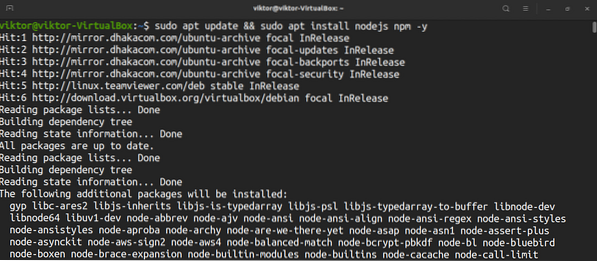
Laten we een snelle test uitvoeren om de installatie te verifiëren.
$ nodejs --versie
Knooppunt installeren.js van NodeSource PPA
NodeSource is een speciale PPA die meerdere versies van Node . biedt.js. Ik raad deze methode aan boven andere omdat het meer controle biedt. Voor gevorderde gebruikers is het ook mogelijk om de exacte versie van Node . te bepalen.js te installeren. Op het moment van schrijven van dit artikel host NodeSource PPA Node.js v10, v12, v13 en v14.
Hier laat ik zien hoe je NodeSource PPA voor Node configureert.js v14. Als u een andere versie van Node . wilt installeren.js, bekijk de NodeSource readme voor de juiste instructies.
Zorg er eerst voor dat curl op uw systeem is geïnstalleerd.
$ sudo apt update && sudo apt install curl -y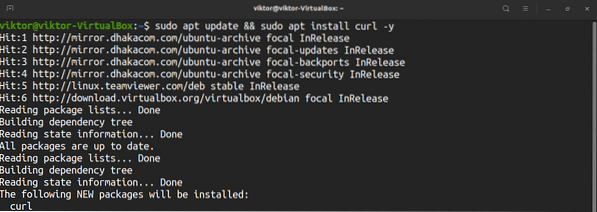
Voer nu het NodeSource-installatiescript uit.
$ curl -sL https://deb.nodesource.com/setup_14.x | sudo -E bash -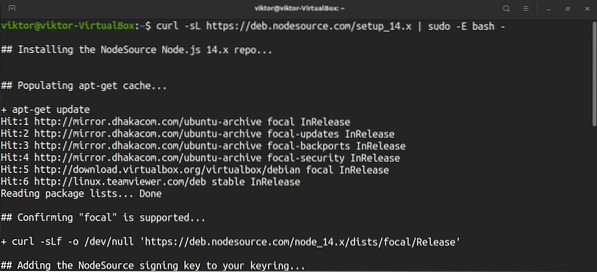
Voila! NodeSource PPA voor Node.js v14 is succesvol geconfigureerd! Knooppunt installeren.js.
$ sudo apt install nodejs -y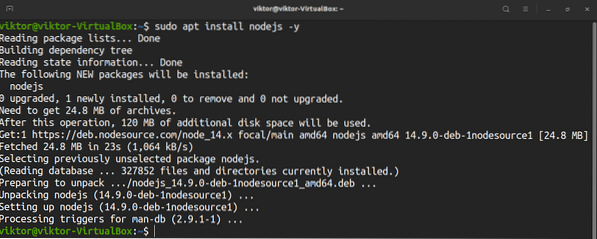
Controleer de installatie door de versie van Node . te controleren.js.
$ knooppunt -vKnooppunt installeren.js met nvm
Het is een interessante manier om Node . te installeren.js. De nvm (Node Version Manager) is een tool waarmee meerdere versies van Node . kunnen worden geïnstalleerd en onderhouden.js samen met bijbehorende Node-pakketten onafhankelijk. Bekijk nvm op GitHub.
Voer een van de volgende opdrachten uit om nvm te installeren:. Elk van hen zal het nvm-installatiescript downloaden en uitvoeren.
$ curl -o- https://raw.githubusercontent.com/nvm-sh/nvm/v0.35.3/installatie.sh | bash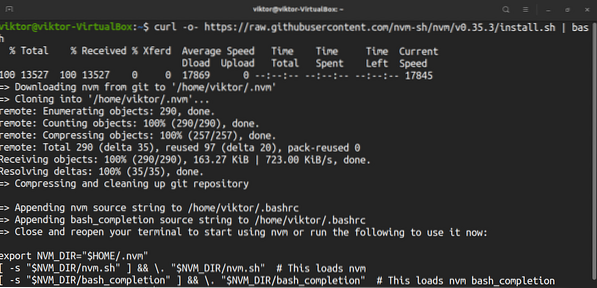
Sluit en open de terminal. Dit zal nvm . laden. Anders kunt u het bashrc-bestand handmatig opnieuw laden.
$ bron ~/.bashrcVoer de volgende opdracht uit om de installatie te verifiëren:.
$ commando -v nvm
Het is tijd om nvm te gebruiken. Bekijk eerst de beschikbare versies van Node.js. Dit zal een lange lijst afdrukken.
$ nvm lijst-afstandsbediening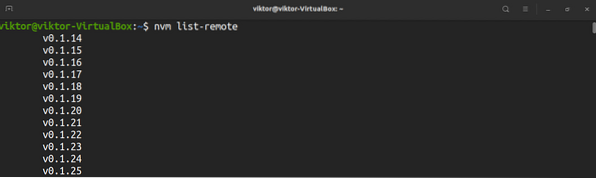
Gebruik de volgende opdracht om de gewenste versie te installeren:. In dit voorbeeld zal de opdracht Node . installeren.js v14.9.0.
$ nvm installatie v14.9.0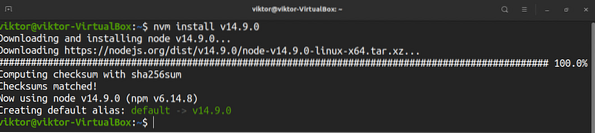
Met nvm is het mogelijk om een release te installeren op basis van zijn aliassen. Voer bijvoorbeeld deze opdracht uit om de nieuwste LTS-versie te installeren erbium.
$ nvm installeer lts/erbium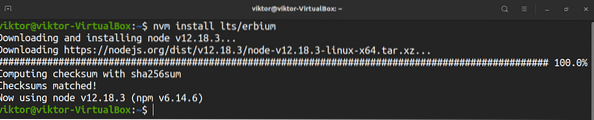
De volgende opdracht geeft een lijst van alle geïnstalleerde Node.js-versies.
$ nvm-lijst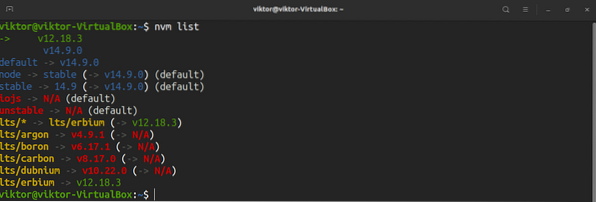
Als er meerdere versies zijn geïnstalleerd, staat nvm toe om naar een andere over te schakelen. Controleer eerst de huidige Node.js-versie.
$ knooppunt -v
Wijzig de standaard Node.js naar een andere versie.
$ node gebruik
In plaats van het versienummer te gebruiken, werkt het ook om de versie-alias te gebruiken.
$ knooppuntgebruik
Test de verandering.
$ knooppunt -v
Met de volgende opdracht wordt de standaardversie van Node . ingesteld.js.
$ nvm alias standaard
Knooppunt installeren.js van bron
Zoals eerder vermeld, Node.js is een open-sourceproject. We kunnen de broncode pakken en Node handmatig bouwen en gebruiken.js. Deze benadering wordt echter sterk aanbevolen om te volgen als u van plan bent Node te gebruiken.js voor productiedoeleinden.
Voordat je in het proces springt, is het belangrijk om op te merken over Python. Knooppunt.js ondersteunt zowel Python 2 als Python 3. Knooppunt.js zal gebruiken welke is geïnstalleerd. Als zowel Python 2 als Python 3 zijn geïnstalleerd, wordt de laatste gebruikt. Als alleen Python 2 is geïnstalleerd, wordt Python 2 gebruikt.
Installeer eerst de build-afhankelijkheden. Voer de volgende opdracht uit:. Voor gebruikers van Python 3 is de python3-distutils pakket is nodig.
$ sudo apt update && sudo apt install python python3-distutils g++ make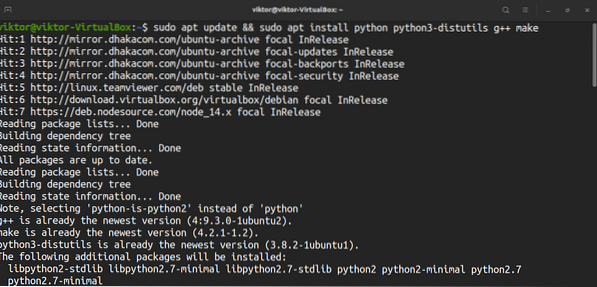
Download nu de broncode. In dit voorbeeld compileer ik de Node.js v12.18.3 (inclusief npm 6.14.6). Knooppunt downloaden.js-broncode.
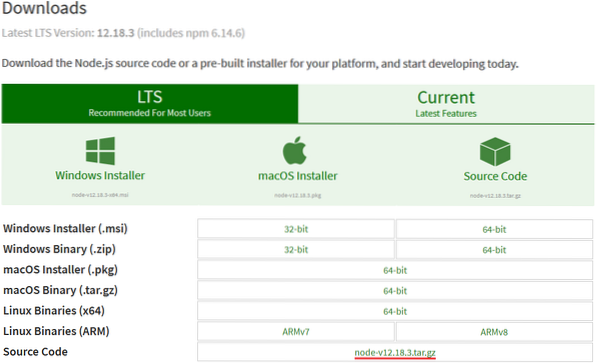

Pak de broncode uit.
$ tar -xvf node-v12.18.3.teer.gz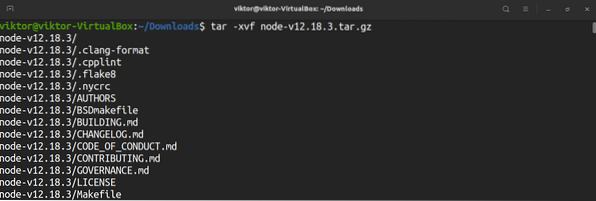
Het is tijd om Node te bouwen.js. Voer het configuratiescript uit.
$ ./configureren
Start het compilatieproces. De "-j" is om make in multithread-modus uit te voeren. Het "nproc"-gedeelte is om het aantal beschikbare CPU-kernen te vertellen.
$ maak -j$(nproc)
Knooppunt installeren.js.
$ sudo make install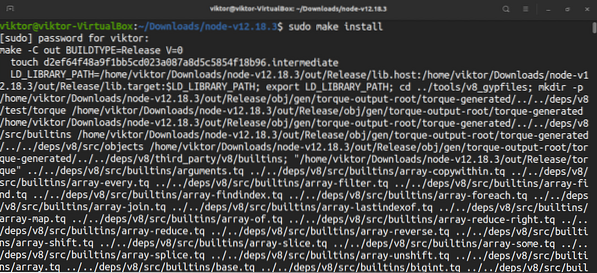
Laten we de installatie verifiëren. Controleer het knooppunt.js- en npm-versie.
$ knooppunt -v$ npm -v

Knooppunt gebruiken.js
Knooppunt.js wordt geleverd met een heleboel functies en functionaliteiten. Het is een runtime voor JavaScript. Het is aan jou om JavaScript te gebruiken om het meeste uit Node te halen. Hier zal ik de zeer eenvoudige manieren om Node te gebruiken laten zien.js.
Pak eerst een voorbeeld van JavaScript. De volgende code is overgenomen van W3Schools.
$ var http = vereisen('http');$ http.createServer(functie (req, res)
$ onderzoek.writeHead(200, 'Content-Type': 'text/html');
$ onderzoek.einde('Hallo wereld!');
).luister (8080);
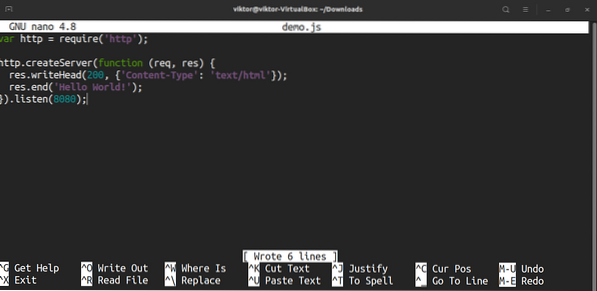
Voer de JavaScript-code uit met Node.js.
$ node-demo.jsOm de uitvoer te krijgen, opent u uw computer vanaf poort 8080.
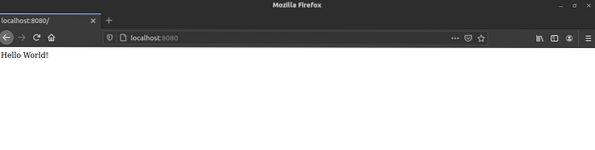
laatste gedachte
Knooppunt.js is een krachtige en populaire oplossing. Er zijn meerdere manieren om het op Ubuntu te installeren. Uw omstandigheden bepalen welke methode het beste bij u past. Tijdens het gebruik van de standaard Node.js van Ubuntu repo biedt de eenvoudigste oplossing, NodeSource en nvm bieden meer flexibiliteit.
Wat betreft het gebruik van Node.js, er zijn talloze materialen online die leert hoe u kunt profiteren van verschillende Node-functies in uw JavaScript-codes. W3Schools is een goede plek om je reis te beginnen.
Veel computerplezier!
 Phenquestions
Phenquestions


